DOM
DOM(= Document Object Model)
웹브라우저가 html 파일의 태그들을 읽어 객체를 생성하고, 이 객체에 대응하는 컨텐츠를 웹브라우저 화면으로 출력하는 일련의 과정 또는 모형을 말한다.
즉, XML이나 HTML 문서에 접근하기 위한 일종의 인터페이스이며, 이 객체 모델은 문서 내의 모든 요소를 정의하고, 각각의 요소에 접근하는 방법을 제공한다.
DOM 객체는 DOM API 를기반으로 생성되며 대부분의 웹브라우저는 동일한 DOM API 를 가지고 있다.
DOM 객체
HTML 문서 안의 태그를 읽어 만들어지는 객체를 DOM 객체라고 부른다.
유효성 체크
DB에 저장될 수 있는 데이터인가 아닌가를 체크하는 일련의 검사.
입력양식들의 유효성 체크를 한 후 모두 유효성에 합당하면 서버로 전송된다.
<예제> 회원가입창 유효성 체크하기
1. 유효성 체크를 위한 checkForm 함수 선언. 입력 양식들의 검사 방법을 정의한다.
<html>
<meta charset="UTF-8">
<head>
<script>
//저장 버튼을 누르면 호출되는 checkForm 함수 선언
function checkForm(){
alert( "로그인 가능 이상 없음" );저장버튼을 누르면 알림창이 뜬다.
에러가 없다면 또다른 메시지가 떠오르지 않지만 에러가 있다면 유효성 체크를 위한 새로운 창이 뜨도록 만든다.
1-1. 아이디
조건 : 첫글자 영어 소문자
두번째는 영어소문자 또는 숫자 또는 _ 중 하나
두번째 문자가 6~14개 나와야함. 즉, 전체문자 길이는 첫글자 포함 7~15자.
//사용자가 웹브라우저 화면에서 입력한 [아이디값]을 가져와 uid 변수에 저장
var uid = document.memberRegForm.uid.value;
//공백 제거
uid = uid.trim();
//아이디 유효성 체크를 위해 RegExp 객체 생성
var regExp = new RegExp( /^[a-z][a-z0-9_]{6,14}$/ );
//만약 아이디가 잘못된 문자 패턴이면 경고하고 함수 중단
if( regExp.test(uid)==false ){
alert( "[아이디] 입력 규칙에 맞지 않음.\n<1> 영소문자 또는 숫자 또는 언더바(_)로 구성되어야함.\n<2> 글자수는 7~15자 사이 이어야함\n<3> 첫글자가 영문이어야함.\n" );
//<유효성체크> 입력한 아이디 비우고 길이없는문자데이터 붙이기.
//focus 사용해서 커서 아이디창에 있을 수 있도록 설정해주기.
document.memberRegForm.uid.value="";
document.memberRegForm.uid.focus();
return;
}trim( ) : 앞 뒤 공백을 제거하는 제이쿼리 구문. 중간의 공백만 남기고 앞과 뒤의 공백은 모두 제거됨.
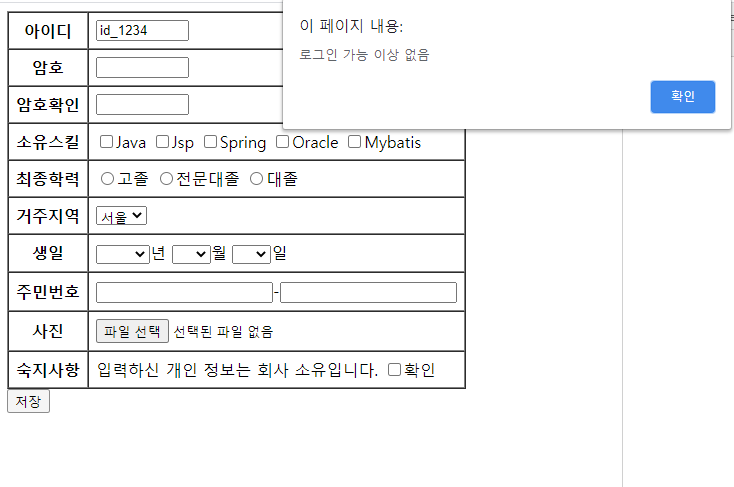

1-2. 암호
조건 : 첫글자 영어 소문자 또는 숫자 중 하나
첫번째 문자가 6~14개, 즉, 전체 문자 길이는 7개~15개.
//사용자가 웹브라우저 화면에서 입력한 [암호값]을 가져와 pwd 변수에 저장
var pwd = document.memberRegForm.pwd.value;
//공백 제거
pwd = pwd.trim();
//암호 유효성 체크를 위해 RegExp 객체 생성
var regExp = new RegExp( /^[a-z0-9_]{8,15}$/ );
//만약 암호가 잘못된 문자 패턴이면 경고하고 함수 중단
if( regExp.test(pwd)==false ){
alert( "[암호] 입력 규칙에 맞지 않음.\n<1> 영소문자 또는 숫자로 구성되어야함.\n<2> 글자수는 8~15자 사이 이어야함.\n" );
//<유효성체크> 입력한 아이디 비우고 길이없는문자데이터 붙이기.
//focus 사용해서 커서 아이디창에 있을 수 있도록 설정해주기.
document.memberRegForm.pwd.value="";
document.memberRegForm.pwd.focus();
return;
}
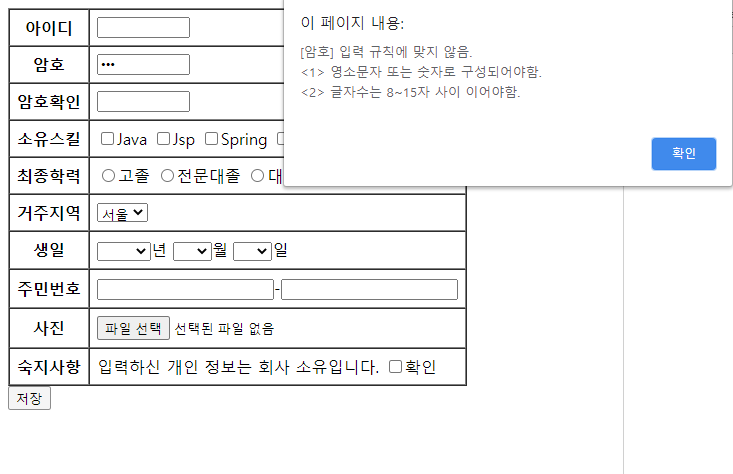
1-3. 암호확인
조건 : 1. 암호 확인창이 빈칸이거나 2. 띄어쓰기로만 이루어져 있을 경우에는 [값 입력]유도
그 외의 경우(암호와 암호확인값이 같지 않을 경우)에는 에러메시지 출력.
//사용자가 웹브라우저 화면에서 입력한 [암호확인값]을 가져와 pwd_confirm 변수에 저장
var pwd_confirm = document.memberRegForm.pwd_confirm.value;
if( pwd_confirm=="" || new RegExp(/^[ ]+$/).test(pwd_confirm) ){
alert("[암호확인]을 입력해주세요.");
//다시 빈칸으로 지워주기
document.memberRegForm.pwd_confirm.value="";
return;
}
else{
if(pwd!=pwd_confirm){
alert("[암호]와 [암호확인] 값이 같지 않습니다!");
return;
}
}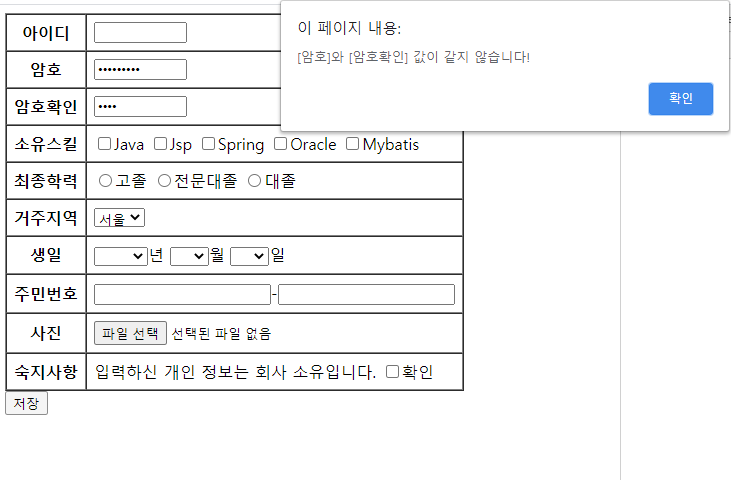
1-4. 스킬
1개 이상 선택하게 하기. 체크박스를 사용한다.
//스킬체크 변수 선언
var skillCnt = 0;
// i번째 스킬이 체크되어 있으면 변수 skillCnt 에 1 업데이트하기
for( var i = 0 ; i < document.memberRegForm.skill.length ; i++ ){
if( document.memberRegForm.skill[i].checked==true ) {
skillCnt++;
}
}
// skillCnt 가 0 이면(=아무것도 체크되어 있지 않으면) 경고하고 함수중단
if(skillCnt==0) {
alert("소유 스킬은 1개 이상 선택요망!");
return;
}
1-5. 학력
1개는 무조건 선택하게 하기. 라디오 버튼을 이용한다.
// 체크한 학력의 개수를 저장하는 변수 선언
var schoolCnt = 0;
// i번째 학력이 체크되어 있으면 변수 schoolCnt 1 업데이트하기
for( var i = 0 ; i <document.memberRegForm.school.length ; i++ ){
if( document.memberRegForm.school[i].checked ) {
schoolCnt++;
break;
}
}
// schoolCnt 가 0 이면(=아무것도 체크되 있지 않으면) 경고하고 함수중단
if(schoolCnt==0) {
alert("최종 학력은 1개 선택요망!");
return;
}라디오버튼은 한번 선택하면 선택하지 않았던 상태로 돌아갈 수 없는 점이 특징이다.
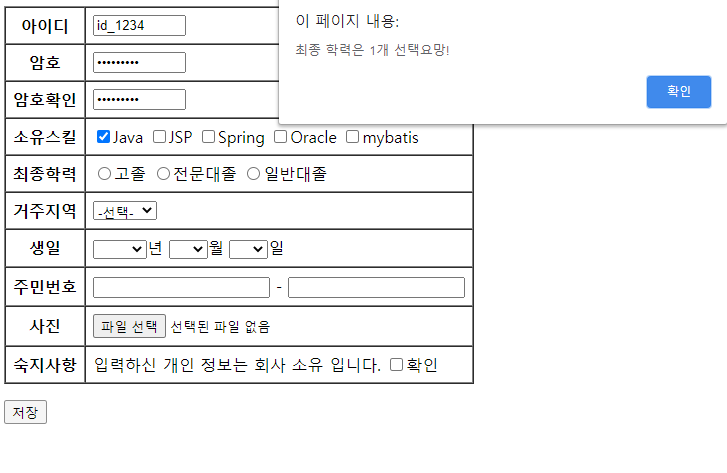
1-6. 거주지
목록 작성 후 저장한다. 1개는 무조건 선택한다.
// 선택한 [거주지]를 변수 addr 에 저장.
var addr = document.memberRegForm.addr.value;
// 선택한 [거주지]가 없으면 경고하고 함수 중단
if( addr=="" ){
alert( "거주지 입력요망");
return;
}
1-7. 생일
가장 복잡하다. 생일은 단순하게 1월~12월, 1일~31일까지만 등록하면 될 것 같지만, 연도의 경우 몇년도까지 나오게 할 것인지, 2월 31일 등의 없는 날짜를 걸러주는 등의 추가 기능이 필요하다.
새로운 function이 필요하다.
유효성 체크를 위한 checkForm 함수 밖에 날짜 관련 함수를 선언한다.
//--------------------------------
// 년월일의 미래 날짜 여부 리턴하는 함수 선언하기
//--------------------------------
function is_future(year,month,date) {
var result = false;
var interval =
new Date().getTime()
-
new Date(
parseInt(year,10)
,parseInt(month,10)-1
,parseInt(date,10)
).getTime();
if( interval<0 ){result = true;}
return result;
}//--------------------------------
// 생일의 유효성을 체크하는 함수 선언하기
//--------------------------------
function checkBirth(){
//선택한 [생일]의 년,월,일을 변수 birth_year, birth_month, birth_date에 저장
var birth_year = document.memberRegForm.birth_year.value;
var birth_month = document.memberRegForm.birth_month.value;
var birth_date = document.memberRegForm.birth_date.value;
if( birth_year=="" || birth_month=="" || birth_date==""){
return;
}
if( is_valid_date(birth_year,birth_month,birth_date)==false ) {
alert("존재하지 않는 생일입니다. 다시 선택해 주삼!" );
document.memberRegForm.birth_year.value = "";
document.memberRegForm.birth_month.value = "";
document.memberRegForm.birth_date.value = "";
return;
}
}//--------------------------------
// 년월일이 실존 하는지의 여부를 체크하는 함수
//--------------------------------
function is_valid_date(year,month,date) {
// 매개변수로 들어온 년도,월, 일을 진짜 정수 숫자로 바꾸기
year = parseInt(year,10);
month = parseInt(month,10);
date = parseInt(date,10);
// 매개변수로 들어온 년,월,일을 가지고 Date 객체 생성하기.
var dateObj = new Date( year,month-1,date );
// Date 객체에서 년월일을 뽑아내기
var year2 = dateObj.getFullYear();
var month2 = dateObj.getMonth()+1;
var date2 = dateObj.getDate();
// Date 객체에서 뽑아낸 년월일이 매개변수들어온 년,월,일과 같으면 true 리턴하기
if( year==year2 && month==month2 && date==date2 ){return true;}
// Date 객체에서 뽑아낸 년월일이 매개변수들어온 년,월,일과 같지 않으면 false 리턴하기
else{return false;}
}checkForm 함수 안에서는 각 변수를 선언하고 빈칸일 경우 입력을 유도하는 경고창을 띄운다.
// 선택한 생일의 년,월,일을 변수 birth_year,birth_month,birth_date 에 저장.
var birth_year = document.memberRegForm.birth_year.value;
var birth_month = document.memberRegForm.birth_month.value;
var birth_date = document.memberRegForm.birth_date.value;
if( birth_year=="" ){
alert( "생일 년도 입력요망");
return;
}
if( birth_month=="" ){
alert( "생일 월 입력요망");
return;
}
if( birth_month=="" ){
alert( "생일 일 입력요망");
return;
}
1-8. 주민번호
주민번호는 여러 조건이 있다. 입력창이지만 숫자만 입력해야하며, 뒷자리는 나와서는 안되고, 위의 생일처럼 존재하지 않는 날짜는 걸러줘야한다. 또한 미래 날짜라면 경고창을 띄워야 한다.
<조건>
1) 앞자리는 정수 숫자 6개, 뒷자리는 정수 숫자 7개 이어야함.
2) 주민번호에서 출생년도 2자리를 구한 후 19 또는 20을 붙여 온전한 출생년도 찾기.
3) 출생년월일이 존재하지 않는 날짜면 멈추고 경고창을 띄운다.
4) 출생년월일이 아직 오지 않은 미래 날짜면 멈추고 경고창을 띄운다.
조건을 하나하나 해결해보자.
0)변수선언
// 입력된 주민번호 얻어와 변수 앞자리는 jumin_num1에 뒷자리는 jumin_num2에 저장
var jumin_num1 = document.memberRegForm.jumin_num1.value;
var jumin_num2 = document.memberRegForm.jumin_num2.value; 1) 앞자리는 정수 숫자 6개, 뒷자리는 정수 숫자 7개 이어야함.
// 정수 숫자 6개를 검사하는 RegExp 객체 생성하기
var regExp1 = new RegExp(/^[0-9]{6}$/);
// 만약 주민번호 앞자리가 6자리 숫자가 아니면 경고하고 주민번호 초기화하고 함수 중단하기
if( regExp1.test(jumin_num1)==false ){
alert("주민번호 앞자리는 6자리 숫자이어야 합니다.재 입력바람!");
//주민번호 초기화
document.memberRegForm.jumin_num1.value = ""
//함수 중단
return;
}
// 정수 숫자 7개를 검사하는 RegExp 객체 생성하기
var regExp1 = new RegExp(/^[1-4][0-9]{6}$/);
// 만약 주민번호 뒤자리가 7자리 숫자가 아니면 경고하고 주민번호 초기화하고 함수 중단하기
if( regExp1.test(jumin_num2)==false ){
alert("주민번호 뒤자리는 첫 숫자는 1~4이어야하고, 모두 7자리 숫자이어야 합니다. 재입력바람!");
//주민번호 초기화
document.memberRegForm.jumin_num2.value = "";
//함수 중단
return;
}2) 주민번호에서 출생년도 2자리를 구한 후 19 또는 20을 붙여 온전한 출생년도 찾기.
// 주민번호에서 출생년도,월,일 2자리씩 구하기
var jumin_year = jumin_num1.substr(0,2);
var jumin_month = jumin_num1.substr(2,2);
var jumin_date = jumin_num1.substr(4,2);
// 주민번호에서 출생년도 19 또는 20 구해서 출생년도 앞에 붙이기
var first_num = jumin_num2.substr(0,1);
//만약 주민번호 뒷자리 첫째자리(first_num)이 1또는 2라면 19, 3 또는 4라면 20을 붙여라.
if( first_num=="1" || first_num=="2" ){
jumin_year = "19" + jumin_year;
}
if( first_num=="3" || first_num=="4" ){
jumin_year = "20" + jumin_year;
}3) 출생년월일이 존재하지 않는 날짜면 멈추고 경고창을 띄운다.
// 출생년월일이 존재하지 않는 날짜면 경고하고 함수 중단하기
if( is_valid_date(jumin_year,jumin_month,jumin_date)==false ){
alert("주민번호 앞자리는 존재하지 않는 년월일 입니다.");
document.memberRegForm.jumin_num1.value = ""
document.memberRegForm.jumin_num2.value = ""
return;
}4) 출생년월일이 아직 오지 않은 미래 날짜면 멈추고 경고창을 띄운다.
//출생년월일이 미래 날짜면 경고하고 함수 중단하기
if( is_future(jumin_year,jumin_month,jumin_date) ){
alert("주민번호 출생년월일이 미래 입니다.");
document.memberRegForm.jumin_num1.value = ""
document.memberRegForm.jumin_num2.value = ""
return;
}1-9. 파일 선택
파일도 무조건 선택하게 한다.
//파일 선택 안하면 경고창
if( document.memberRegForm.pic.value=="" ) {
alert("파일 선택은 필수입니다!");
return;
}1-10. 숙지사항 체크하기
체크가 false이면 경고창이 뜨게 한다.
if( document.memberRegForm.is_confirm.checked==false ) {
alert("숙지사항은 필수 체크입니다!");
return;
}
여기까지 스크립트는 끝. 바디로 넘어가자.
}
</script>
</head>
2. <body> 태그 안에서 <form> 태그로 UI를 만든다. 테이블 형태로 깔끔하게 한다.
<body>
<form name="memberRegForm">
//테이블 만들기
<table border=1 cellpadding=7 cellspacing=0>
<tr>
<th>아이디 <--!텍스트-->
<td> <input type="text" name="uid" size=8>
</tr>
<tr>
<th>암호 <!--암호-->
<td><input type="password" name="pwd" size=8 >
</tr>
<tr>
<th>암호확인 <!--암호-->
<td><input type="password" name="pwd_confirm" size=8 >
</tr>
<tr>
<th>소유스킬 <!--체크박스->
<td>
<input type="checkbox" name="skill" value="Java">Java
<input type="checkbox" name="skill" value="JSP">JSP
<input type="checkbox" name="skill" value="Spring">Spring
<input type="checkbox" name="skill" value="Oracle">Oracle
<input type="checkbox" name="skill" value="mybatis">mybatis
</tr>
<tr>
<th>최종학력 <!--라디오버튼-->
<td>
<input type="radio" name="school" value="고졸">고졸
<input type="radio" name="school" value="전문대졸">전문대졸
<input type="radio" name="school" value="일반대졸">일반대졸
</tr>
<tr>
<th>거주지역 <!--select 박스-->
<td>
<select name="addr">
<option value="">-선택-
<option value="서울">서울
<option value="경기">경기
<option value="인천">인천
<option value="전라도">전라도
<option value="경상도">경상도
<option value="강원도">강원도
<option value="충청도">충청도
<option value="제주도">제주도
<option value="기타">기타
</select>
</tr>
<tr>
<th>생일 <!--select 박스-->
<td>
<select name="birth_year" onChange="checkBirth();">
<option value="">
<script>
for( var i=2000 ; i<=2020 ; i++ ){
document.write( "<option value="+i+">"+i );
}
</script>
</select>년
<select name="birth_month" onChange="checkBirth();">
<option value="">
<script>
for( var i=1 ; i<=12; i++ ){
if( i<10 )
document.write( "<option value=0"+i+">0"+i );
else
document.write( "<option value="+i+">"+i );
}
</script>
</select>월
<select name="birth_date" onChange="checkBirth();">
<option value="">
<script>
for( var i=1 ; i<=31; i++ ){
if( i<10 )
document.write( "<option value=0"+i+">0"+i );
else
document.write( "<option value="+i+">"+i );
}
</script>
</select>일
</tr>
<tr>
<th>주민번호 <!--텍스트-->
<td>
<input type="text" name="jumin_num1" maxlength=6 > -
<input type="password" name="jumin_num2" maxlength=7>
</tr>
<tr>
<th>사진 <!--파일-->
<td>
<input type="file" name="pic">
</tr>
<tr>
<th>숙지사항 <!--체크박스-->
<td>
입력하신 개인 정보는 회사 소유 입니다.
<input type="checkbox" name="is_confirm" value="확인">확인
</tr>
</table>
</form>
<!--저장버튼을 만든다. 저장버튼을 누르면 checkForm() 함수가 시행된다.-->
<input type="button" value="저장" onClick="checkForm()">
</body>
</html>회원가입창 만들기 예제와 DOM 객체 공부 끝.
'[ javascript ]' 카테고리의 다른 글
| [Event 객체] 웹에서 발생하는 모든 움직임 : event 객체 종류 정리, 클릭, 키보드 번호 (0) | 2020.08.15 |
|---|---|
| [생성자 함수] 사용자 정의 객체를 이용해 테이블 출력, 데이터 내림차순 정열 예제 (0) | 2020.08.14 |
| [Window 객체] 브라우저 창을 움직이는 객체 : 페이지 이동, 카운트다운 출력하기 (0) | 2020.08.12 |
| [java script 함수] 내장함수 - 입력창 : prompt( ), alert(), confirm(), 로그인창 만들기 (1) | 2020.08.11 |
| [String 객체] 문자열 복사 후 바꿔서 출력 : substr(), substring(), split() (0) | 2020.08.10 |